Kako pregledati i upravljati svojim prethodno preuzetim aplikacijama na Androidu i iPhoneu
Miscelanea / / April 04, 2023
Google Play Store i Apple App Store bilježe svaku aplikaciju ili igru koju preuzmete na svoj uređaj. Ovom popisu možete pristupiti iz raznih razloga. Čini se da se ne možete sjetiti naziva prethodno obrisane aplikacije ili igre. Ili možda upravo ste dobili novi uređaj i želite ponovno preuzeti sve svoje aplikacije i igre.

Koji god bio vaš razlog, pristup povijesti preuzimanja aplikacije jednostavan je zadatak na Androidu i iPhoneu. Ovaj post će vam pokazati kako pregledavati i upravljati prethodno preuzetim aplikacijama na Androidu i iPhoneu. Dakle, počnimo.
Kako pregledati povijest preuzimanja aplikacije na Androidu
Trgovina Google Play olakšava pristup povijesti preuzimanja aplikacije na Androidu. Možete upotrijebiti sljedeće korake za pregled cjelovitog popisa aplikacija i igara preuzetih putem vašeg Google računa.
Korak 1: Otvorite Google Play Store na svom Androidu.
Korak 2: Dodirnite ikonu profila u gornjem desnom kutu i odaberite "Upravljanje aplikacijama i uređajem".


Korak 3: Prijeđite na karticu Upravljanje. U odjeljku Instalirano vidjet ćete popis aplikacija na svom telefonu.


Korak 4: Dodirnite Instalirano i odaberite Nije instalirano da vidite popis aplikacija koje više nisu na vašem telefonu. Ovaj će popis uključivati sve aplikacije ili igre koje ste preuzeli na druge uređaje pomoću istog Google računa.


Ako ste dugo korisnik Androida, možda imate dugu povijest preuzimanja aplikacija i igara. Ako samo želite vidjeti popis svojih kupljenih aplikacija i pretplata u Trgovini Play, upotrijebite ove korake.
Korak 1: Otvorite Trgovinu Play na svom telefonu. Dodirnite ikonu svog profila u gornjem desnom kutu i odaberite Plaćanja i pretplate.


Korak 2: Dodirnite Proračun i povijest za pregled svih kupljenih aplikacija i igara.


Kako ukloniti aplikacije iz povijesti preuzimanja na Androidu
Trgovina Google Play omogućuje vam uklanjanje aplikacija i igara iz povijesti preuzimanja. Ovo je korisno ako želite izbjeći pojavljivanje određenih aplikacija na popisu. Evo koraka kako učiniti isto.
Korak 1: Otvorite Trgovinu Play i dodirnite ikonu svog profila u gornjem desnom kutu.

Korak 2: Odaberite "Upravljanje aplikacijama i uređajima".

Korak 3: Na kartici Upravljanje dodirnite Instalirano i odaberite Nije instalirano.


Korak 4: Odaberite aplikacije koje želite ukloniti s popisa pomoću potvrdnih okvira i dodirnite ikonu Ukloni u gornjem desnom kutu.

Korak 5: Odaberite Ukloni za potvrdu.

Odabrane aplikacije više se neće pojavljivati u povijesti preuzimanja, ali te aplikacije i igre uvijek možete ponovno preuzeti kasnije.
Kako pregledati povijest preuzimanja aplikacije na iPhoneu
Dohvaćanje povijesti preuzimanja aplikacije na iOS-u nije previše teško. Sljedeće korake možete koristiti i na iPhoneu i na iPadu.
Korak 1: Otvorite App Store na svom iPhoneu.
Korak 2: Dodirnite ikonu svog profila u gornjem desnom kutu.

Korak 3: Na stranici računa dodirnite Kupljeno.

Korak 4: Povijest i datume preuzimanja aplikacije pronaći ćete pod karticom Sve. Možete upotrijebiti gornju traku za pretraživanje kako biste pronašli datum kupnje određene aplikacije.


Kartica "Nije na ovom iPhoneu" prikazuje popis aplikacija koje trenutno nisu instalirane na vašem uređaju. Ovo uključuje sve aplikacije koje ste možda preuzeli na drugim uređajima koristeći isti račun.
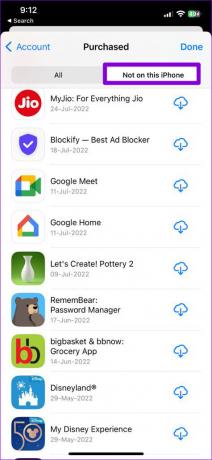
Kako sakriti ili otkriti aplikacije iz povijesti kupljenih na iPhoneu
Ako ne želite da se određene aplikacije pojavljuju u vašoj povijesti preuzimanja aplikacija na vašem iPhoneu, lako ih je sakriti. Možda ćete to htjeti učiniti ako često dijelite svoj uređaj sa svojom djecom ili drugim članovima obitelji. Evo kako to učiniti.
Korak 1: Dugo pritisnite ikonu App Store i odaberite Purchased iz izbornika koji se pojavi. To će vas odvesti izravno na stranicu Kupljeno u App Storeu.


Korak 2: Pomaknite se prema dolje ili upotrijebite traku za pretraživanje kako biste pronašli aplikaciju koju želite sakriti. Prijeđite prstom ulijevo na nazivu aplikacije i dodirnite Sakrij.


Korak 4: Na kraju dodirnite Gotovo u gornjem desnom kutu.

Ako slučajno sakriti aplikaciju ili igru iz povijesti preuzimanja, evo kako ga možete otkriti.
Korak 1: Otvorite App Store i dodirnite ikonu svog profila u gornjem desnom kutu.

Korak 2: Na stranici računa dodirnite svoje ime pri vrhu. Zatim potvrdite svoj identitet pomoću Face ID-a, Touch ID-a ili šifre.

Korak 3: Pomaknite se prema dolje do odjeljka Preuzimanja i kupnje i dodirnite Skrivene kupnje.

Korak 4: Upotrijebite gumb Otkrij pored skrivene aplikacije da biste je otkrili.

Upravljajte svojom poviješću preuzimanja aplikacije
Uz toliko aplikacija i igara dostupnih za vaš telefon, gotovo je nemoguće pratiti sve što ste preuzeli. Pronalaženje i upravljanje poviješću preuzimanja aplikacije prilično je jednostavno, bilo da koristite Android ili iPhone.
Zadnje ažuriranje 12. prosinca 2022
Gornji članak može sadržavati pridružene veze koje pomažu u podršci Guiding Tech. Međutim, to ne utječe na naš urednički integritet. Sadržaj ostaje nepristran i autentičan.
Napisao
Pankil Shah
Pankil je po struci građevinski inženjer koji je svoje putovanje započeo kao pisac na EOTO.tech. Nedavno se pridružio Guiding Techu kao slobodni pisac koji obrađuje upute, objašnjenja, vodiče za kupnju, savjete i trikove za Android, iOS, Windows i Web.



